¿Cómo cambiar o modificar la voz del traductor de Google fácilmente?
Google es el gigante de la industria de los motores de búsqueda por muchas razones. Las principales serian, la gran cantidad de funciones que esta ofrece a sus usuarios, y lo bien optimizadas que están. Por esto mismo es la cita de hoy, para que aprendas a cambiar o modificar la voz del traductor de Google.
Y es que, esta herramienta ha sido una de las más empleadas desde los inicios de Google. Ya que es uno de los motores de traducción más potentes que existe (con miles de idiomas dentro de él). Es verdad que antes era la burla del planeta por lo literal que hacia las traducciones, pero ahora es uno de los mejores que podrías usar, tanto que ahora hasta puedes traducir textos de ingles a español usando Google traductor en Android (puedes descargarlo gratis la PlayStore).
Cambiar o modificar la voz del traductor de Google
Para ir directo al grano y acabar rápidamente con la explicación del proceso que te ayudará a cambiar o modificar la voz del traductor de Google, primeramente debes saber que dependiendo el dispositivo que estés, puede variar dicho proceso.
Por lo que para un mejor entendimiento, hay que dividir la explicación por partes, la numero uno será la de cómo cambiar la voz en la computadora. Tienes que irte hasta la página del traductor (desde cualquier navegador que tengas disponible), y una vez te encuentres allí, tienes que ingresar en el primer recuadro (izquierdo), lo que quieres traducir.
Luego, debes pararte sobre la flecha que está viendo hacia abajo encima de dicho cuadro de texto, con ella puedes seleccionar el idioma de tu preferencia.
![]()
Ahora, dale al icono que tiene una forma de micrófono, el cual es el altavoz, con ese el programa te traducirá de manera hablada lo que habías puesto.
Cada idioma tiene una voz diferente, para el español hay una, para el inglés otra, etc. Por lo que realmente, tú no debes hacer nada para cambiar la voz (realmente no hay una opción), el traductor lo hará por el mismo.
Tú solo tienes que seguir el proceso descrito anteriormente para seleccionar el idioma y listo. No existe ninguna aplicación que pueda alterar esto, por lo que es la única forma de lograrlo.
Cambiar la voz del traductor en Android
Con lo anterior, básicamente ya sabes cómo cambiar o modificar la voz del traductor de Google usando la computadora, en móviles es algo similar, sin embargo hay que realizar otros pasos.
Primeramente vete hasta la aplicación en el teléfono, allí toca el menú de ajustes, el cual está representando por un icono de tres barras horizontales.
Cuando lo hayas hecho se te abrirán varias opciones entre las cuales está “Entrada de voz”, púlsala, en ese apartado verás la sección de “Dialectos”, escoge el idioma y el dialecto que quieres dentro de ella.
Cabe destacar que no en todos los idiomas hay diferentes dialectos, así que es cuestión de suerte si el que tú estás buscando si se encuentra.
Además, en esta sección también podrás traducir palabras que sean consideradas como ofensivas, solo debes darle al botón de “Bloquear palabras ofensivas”, para desactivar la protección.
Esta versión también cuenta con otras funciones, las cuales permiten usar el traductor de Google sin conexión a internet, y hasta usar Google translate como servidor proxy gratis, volviendo a este traductor tu mejor opción.
Cambiar la voz en iPhone
Como ultima explicación es hora de que veas como se cambia loa voz en los dispositivos de la manzana mordida. Para ello debes irte a la aplicación del traductor como primer paso.
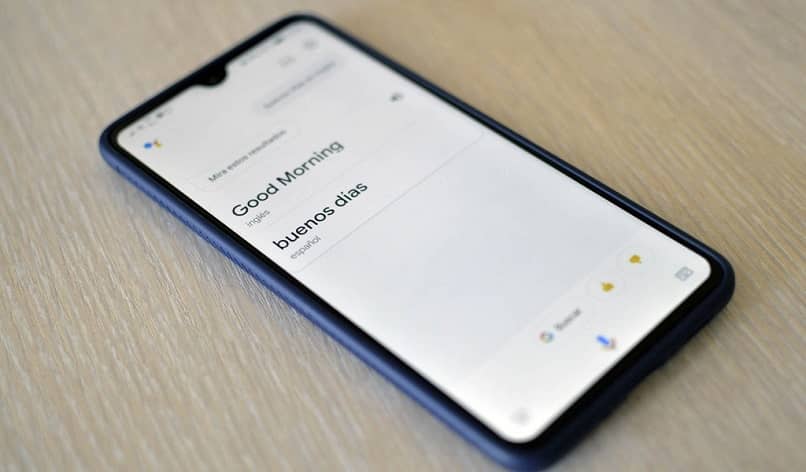
Luego, tocar el símbolo de engranaje que se encuentra en la parte de abajo y después seleccionar la opción “Región lingüística”. Dentro de este apartado presiona el idioma que se encuentra asociado al dialecto que quieres colocar.
Y para finalizar toca la región del dialecto, con eso quedará todo listo, recuerda que como en Android esto no está disponible para todos los idiomas.
Con lo último que leíste, ahora si sabes cómo cambiar o modificar la voz del traductor de Google por completo, así que dirígete a tu aplicación y que ¡comiencen tus traducciones!, recuerda que hay muchas funciones ocultas dentro del traductor que no están expuestas aquí, como el hecho de que puedas traducir palabras de ingles a español al seleccionarlas en Google Chrome automáticamente, por lo que deberías seguir buscando información en internet sobre el.